研究Electron自动更新 系列三【近8k字】
这是继《研究 Electron 自动更新》系列的最后一篇,感谢大家的耐心阅读。
系列一从自动更新的方案深入地讲解了其中的原理,另外还讲解了两种打包方式。
系列二列举了开发中出现的三个问题,分别是“Can not find Squirrel”、“安装目录中packages文件夹和Update.exe程序找不到”和“Error: spawn UNKNOWN”,从不同角度分析并且作了解答。
本文就继续系列二,再讲讲遇到的其他问题。
开发中存在的问题
(四) Error Downloading Update: Command failed: 4294967295
1. 背景
自动更新过程中出现“Error Downloading Update: Command failed: 4294967295”的报错,这个 error 和系列二中的问题3 “Error: spawn UNKNOWN” 很类似,因为这个问题很常见,所以我要挑出来讲。
2. 原因分析
这个问题在 Squirrel.Windows 的 issues(https://GitHub.com/Squirrel/Squirrel.Windows/issues/833)中也有,
其中的回答绕不过一点:程序的错误,远程发布文件是空的或损坏影响我们的更新。
3. 解决方式
对于开发者来说,我需要重新上传新的安装程序。还有可能是更新服务器提供的下载 nupkg 的 url 出错,这个需要通过 SquirrelSetup.log 去仔细检查,不难的。
对于用户来说,可能需要先卸载后重新安装新的版本。
(五) 更新后,老版本没有被替换
1. 背景
如果当前电脑上的应用版本是 0.0.1,服务器上最新是 0.0.2。自动更新完成后,多出来一个新版本的目录 app-0.0.2,但是没有覆盖 xxx 项目,桌面快捷方式打开的还是 xxx 项目里的旧版本。
究其原因,归咎于 nsis 没有集成 updateManage 机制。系列一和二已经描述过,就不再赘述。
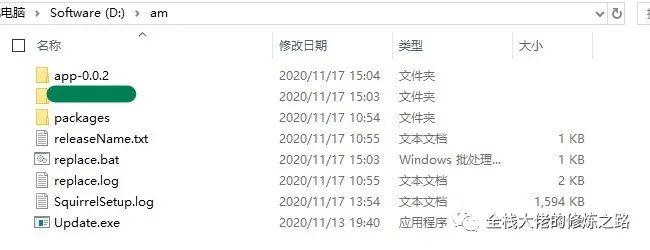
图 7 安装目录
2. 解决方案
向服务器每隔一段时间发送当前版本的请求,询问其是否有新版本的应用( setFeedURL和checkForUpdates方法实现);当有更新进入 error、checking-for-update、update-available和update-not-available这些钩子方法时,写入日志;更新进入 update-downloaded,提示用户更新完成,手动重启。然后,启动一个子进程去执行bat脚本,替换安装目录下面的旧版本。
xxx 项目的更新代码,见 update.js:
import {autoUpdater} from 'electron'
// 服务器地址
const server = 'XXXXXXX'
const url = `${server}/update/${process.platform}/${app.getVersion()}/stable`
logger.info(`url:${url}`)
// 设置请求地址
autoUpdater.setFeedURL({
url
})
logger.info(`process.ExecPath:${process.ExecPath}`)
// 检查更新
setInterval(() => {
autoUpdater.checkForUpdates()
logger.info('checkForUpdates')
}, 900000)
const appName = '应用更新'
const message = {
error: '检查更新出错',
checking: '正在检查更新……',
updateAva: '下载更新包成功',
updateNotAva: '现在使用的就是最新版本,不用更新',
downloaded: '更新完成,请手动重启'
}
autoUpdater.on('error', error => {
logger.error('There was a problem updating the application')
logger.error(error)
})
.on('checking-for-update', function () {
logger.info('当开始检查更新的时候触发')
})
.on('update-available', function () {
logger.info('当有可用更新时发出,更新会自动下载')
})
.on('update-not-available', function () {
logger.info('暂无更新')
})
autoUpdater.on('update-downloaded', (event, releaseNotes, releaseName) => {
logger.info('update-downloaded')
logger.info(`releaseNotes:${releaseNotes}`)
logger.info(`releaseName:${releaseName}`)
dialog.showMessageBox({
type: 'info',
buttons: ['确定'],
title: appName,
message: process.platform === 'win32' ? releaseNotes : releaseName,
detail: message.downloaded
}).then((returnValue) => {
if (returnValue.response === 0) {
fs.writeFile('../releaseName.txt', releaseName, (err) => {
if (err) {
logger.error(err)
throw err
} else {
var ls
ls = childProcess.spawn('libs/Windows/adb/adb', ['kill-server'])
ls.stdout.on('data', function (data) {
logger.info('stdout: ' + data)
})
ls.stderr.on('data', function (data) {
logger.error('stderr: ' + data)
})
ls.on('exit', function (code) {
logger.info('目录替换程序开始运行')
// 地址
const a = process.cwd()
logger.info('a ' + a)
const arr = a.split('\\')
logger.info('arr ' + arr)
const pre = a.slice(0, -arr[arr.length - 1].length)
logger.info('pre' + pre)
process.chdir(pre)
childProcess.Exec(`start /min "" "${pre}replace.bat" ${releaseName}`)
setTimeout(() => {
logger.info('xxx项目退出')
app.quit()
}, 1000)
})
}
})
}
})
})
xxx 项目新版本替换旧版本的脚本,见 Replace.bat:
chcp 65001
echo **更新即将完成,请勿关闭窗口!** >> replace.log
ping -n 5 127.0.0.1 >> replace.log
COPY ".\xxx项目\Uninstall xxx项目.Exe" app-%1 >> replace.log
COPY ".\xxx项目\uninstallerIcon.ico" app-%1 >> replace.log
RD /q /s ".\xxx项目" >> replace.log
ren app-%1 "xxx项目" >> replace.log
del "xxx项目.Exe" >> replace.log
exit
(六) Update.exe之外的操作无日志
1. 背景
主进程中加入 console,仅仅打印在终端上,并不能持久化日志。
更新过程中产生的日志都存储在 SquirrelSetup.log 中,但是仅仅只是 Update.exe 产出的日志。可是很多步骤需要输出更多的日志。自动化工具中的部分更新日志采用 log4js 方案,将不同的日志类型输出在不同文件中。
2. 解决方案
xxx 项目的日志配置,见 log4js.js:
const log4js = require('log4js')
const programName = 'xxx项目'
log4js.configure({
appenders: {
console: { // 记录器1:输出到控制台
type: 'console'
},
log_file: { // 记录器2:输出到文件
type: 'file',
filename: `./logs/${programName}.log`,
maxLogSize: 20971520,
backups: 3,
encoding: 'utf-8'
},
data_file: { // :记录器3:输出到日期文件
type: 'dateFile',
filename: `./logs/${programName}`,
alwaysIncludePattern: true,
daysToKeep: 7,
pattern: 'yyyy-MM-dd-hh.log',
encoding: 'utf-8'
},
error_file: { // :记录器4:输出到error log
type: 'dateFile',
filename: `./logs/${programName}_error`,
alwaysIncludePattern: true,
daysToKeep: 7,
pattern: 'yyyy-MM-dd-hh.log',
encoding: 'utf-8'
}
},
categories: {
default: {
appenders: ['data_file', 'console', 'log_file'],
level: 'info'
}, // 默认log类型,输出到控制台 log文件 log日期文件 且登记大于info即可
production: {
appenders: ['data_file'],
level: 'warn'
}, // 生产环境 log类型 只输出到按日期命名的文件,且只输出警告以上的log
console: {
appenders: ['console'],
level: 'debug'
}, // 开发环境 输出到控制台
debug: {
appenders: ['console', 'log_file'],
level: 'debug'
}, // 调试环境 输出到log文件和控制台
error_log: {
appenders: ['error_file'],
level: 'error'
} // error 等级log 单独输出到error文件中 任何环境的errorlog 将都以日期文件单独记录
}
})
module.exports = log4js
总结
解决的方式可能会很多,但是需要采用一种适合自己的方式钻研到底,坚持不懈,就一定能得到收获。
文中介绍了当前存在的问题、自动更新的方案、打包的两种方式和开发中存在的问题。其中,xxx 项目采用的是 squirrel.windows 的更新机制和 nsis 的自定义安装策略。
通过 electron-builder 将两者配置后,产出不同的安装程序 setup.exe 和更新程序 nupkg。然后将 nsis 的 setup.exe 和 squirrel.windows 中的 nupkg 上传到 electron-release-server 中。利用 electron-release-server 定时检查策略,对比本地版本和线上版本,自动下载依赖和程序,进行更新并且替换,做到用户无感知,操作不繁琐。
开发中遇到问题其实不止这些,由于篇幅问题,所以我总结了一部分常见的问题。
最后,希望大家一定要点赞三连。
可以阅读我的其他文章,见blog地址
一个学习编程技术的公众号。常常推送高质量的优秀博文、开源项目、实用工具、面试技巧、编程学习资源等等。目标是做到个人技术与公众号一起成长。欢迎大家关注,一起进步,走向全栈大佬的修炼之路
